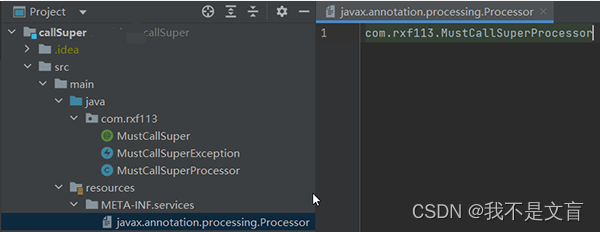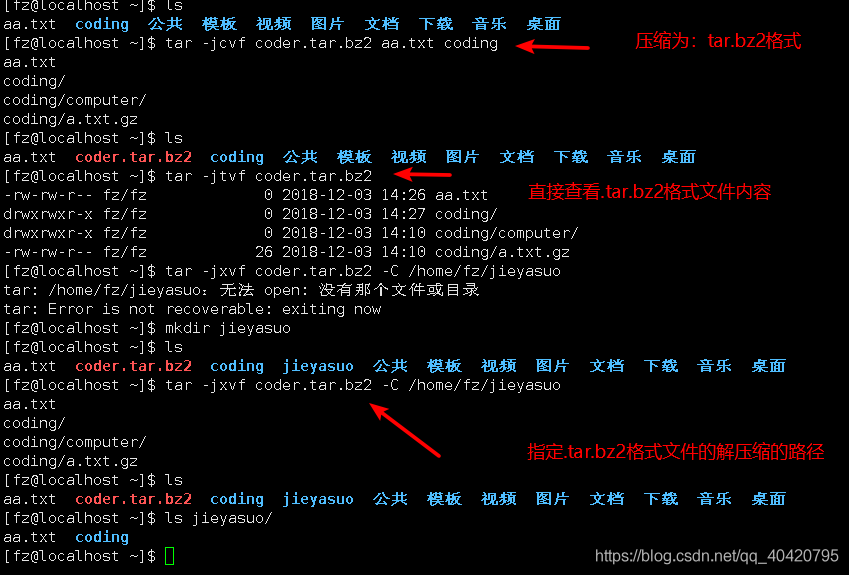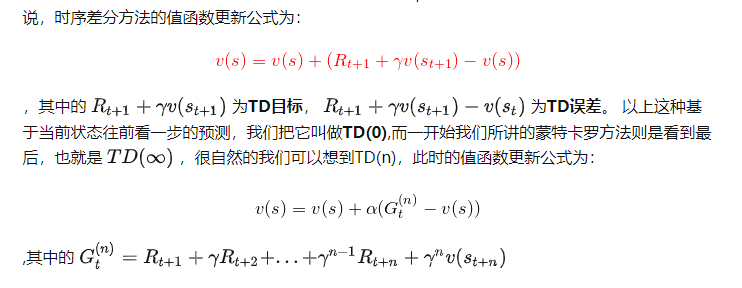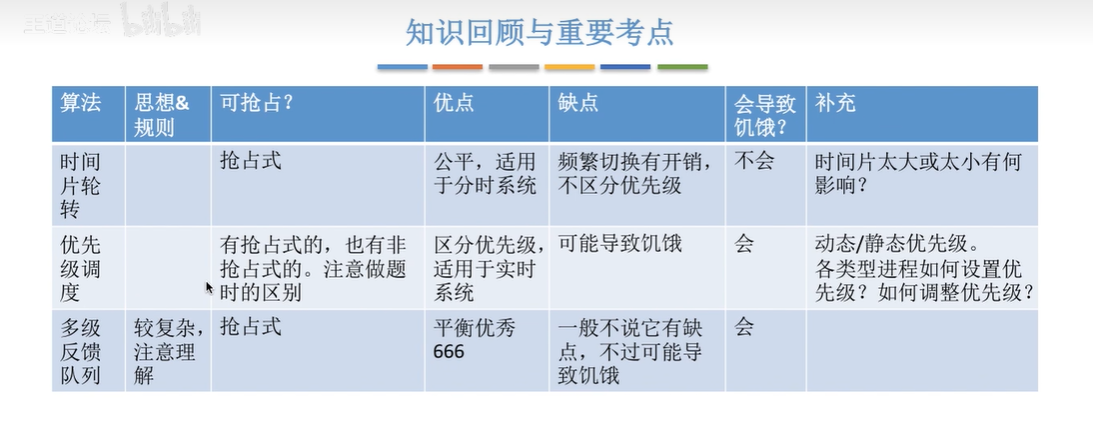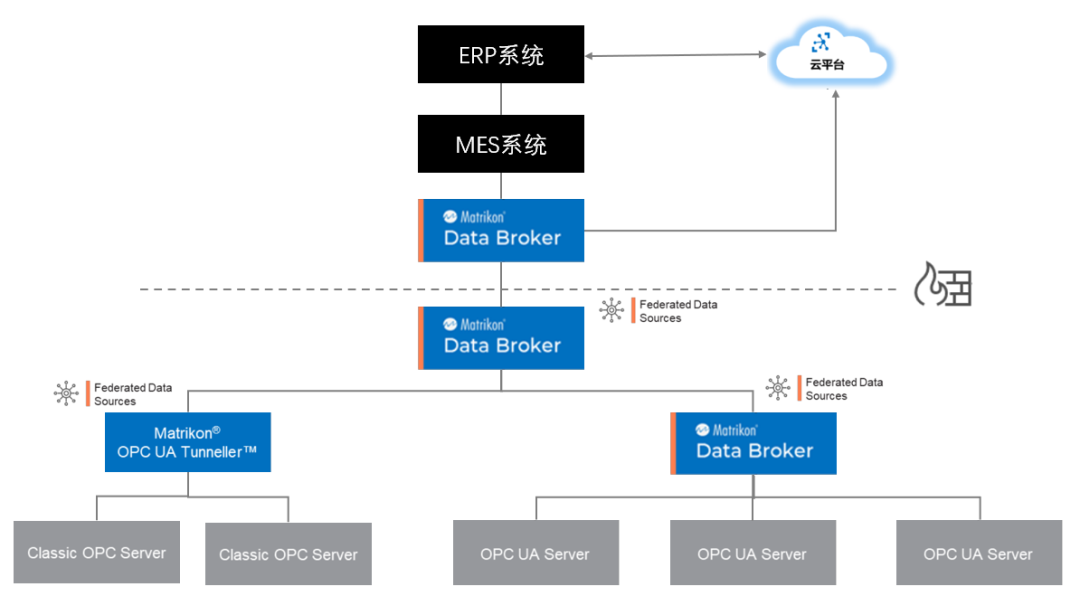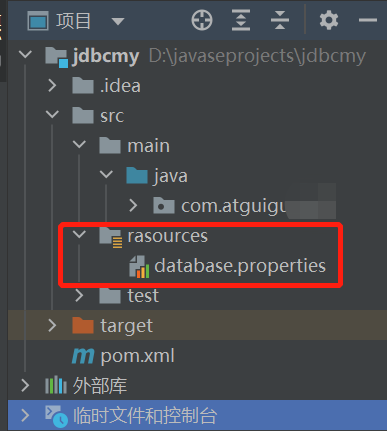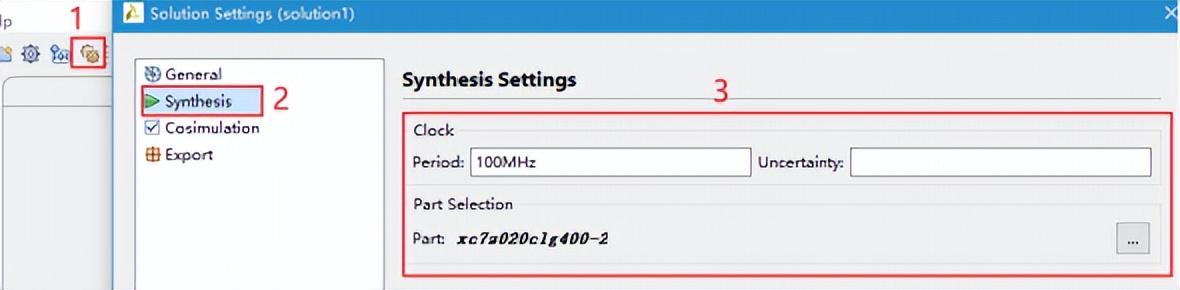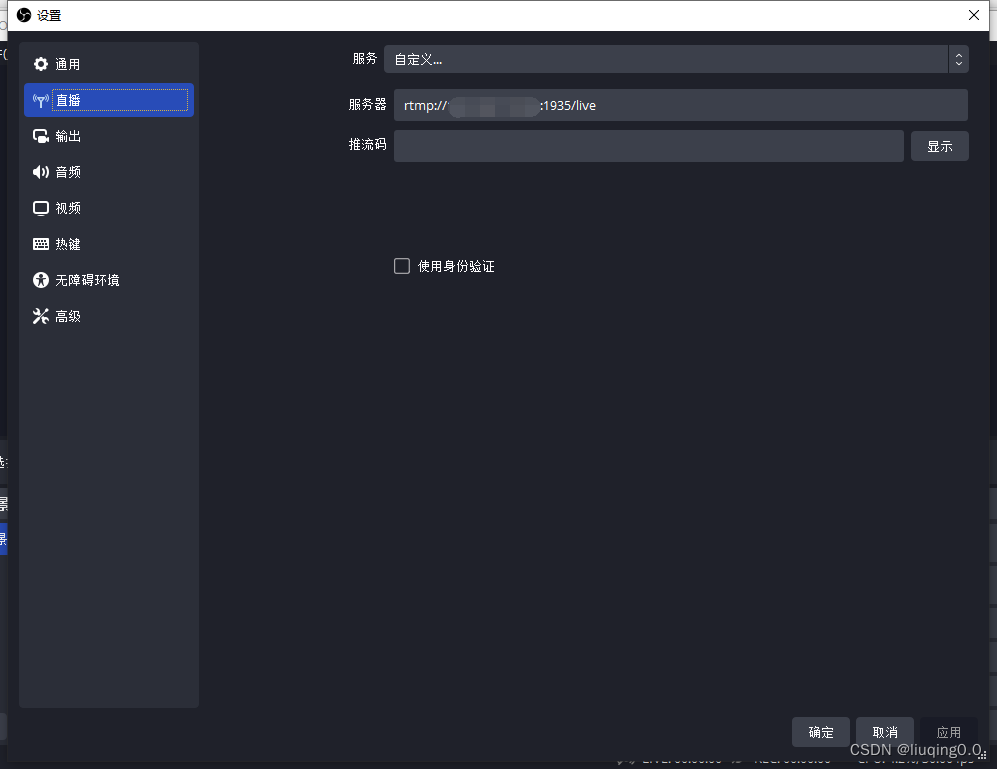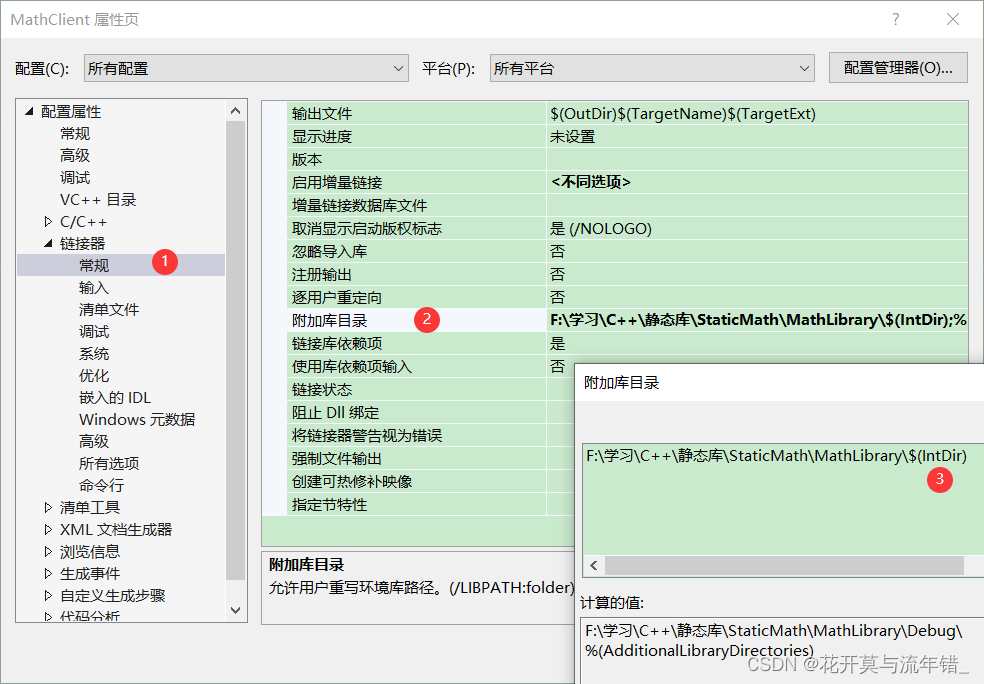【瑞萨RA4系列开发板体验】CoreMark移植完全指南——UART输出和SysTick计时的应用
文章目录
- 【瑞萨RA4系列开发板体验】CoreMark移植完全指南——UART输出和SysTick计时的应用
- 一、CoreMark简介
- 二、基础功能支持
- 2.1 创建RASC项目
- 2.2 确认UART引脚
- 2.3 打开RASC配置
- 2.4 配置UART引脚功能
- 2.5 添加UART HAL配置
- 2.6 添加printf输出到UART支持
- 2.7 添加SysTick计时支持
- 三、CoreMark移植
- 3.1 添加CoreMark源码
- 3.2 修改CoreMark源码
- 3.2.1 修改`core_portme.c`文件
- 3.2.2 修改`coremark.h`文件
- 3.3 解决编译问题
- 3.4 解决栈溢出问题
- 四、CoreMark跑分
- 五、本篇总结
- 六、参考链接
修改记录:
- 2022-11-27 初版开始
- 2022-12-03 初版完成
一、CoreMark简介
什么是CoreMark?
来自CoreMark首页的解释是:
CoreMark is a simple, yet sophisticated benchmark that is designed specifically to test the functionality of a processor core. Running CoreMark produces a single-number score allowing users to make quick comparisons between processors.
翻译一下就是:
CoreMark是一个简单而又精密的基准测试程序,是专门为测试处理器核功能而设计的。运行CoreMark会产生一个“单个数字”的分数,(从而)允许用户在(不同)CPU之间进行快速比较。
简单来说,就是一个测试CPU性能的程序,类似PC上的Cinebench、CPU-Z之类的CPU性能测试工具。
了解了CoreMark是什么之后,接下来我们尝试在RA-Eco-RA4M2-100PIN开发板上跑一下CoreMark,看看分数是多少。
接下来就可以开始进行CoreMark移植了,为了让移植步骤清晰明确,这里我把移植分为两大部分:
- 基础功能支持
- CoreMark移植
二、基础功能支持
CoreMark是一个基准测试功能程序,在MCU上运行它通常依赖两个基础功能:
- 打印输出
- 一般使用print打印,输出到UART串口(使用PC接收UART输出的内容)
- 精准计时
- 一般使用SysTick计时,精度通常为毫秒级别
2.1 创建RASC项目
首先是RASC创建项目,名为RA4M2_CoreMark,如下图所示:

接着,选择MCU、TrustZone、RTOS,和上一篇一样即可生成Keil项目。
2.2 确认UART引脚
查阅开发板原理图,找到USB转串口部分:
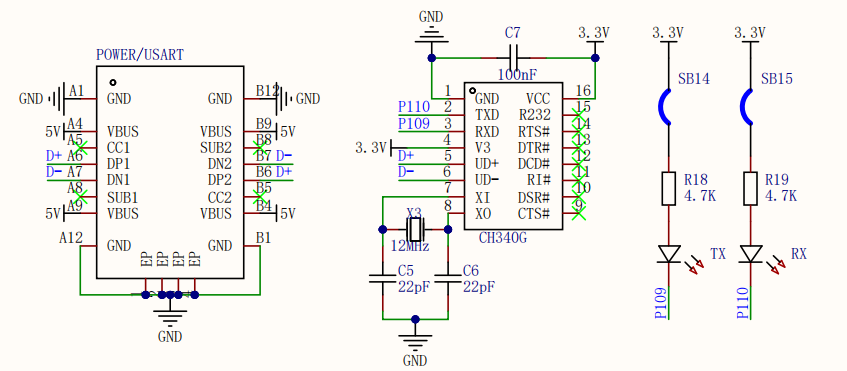
可以看到,USB转串口芯片CH340G的TXD/RXD分别连接到P110、P109.
查阅用户手册:
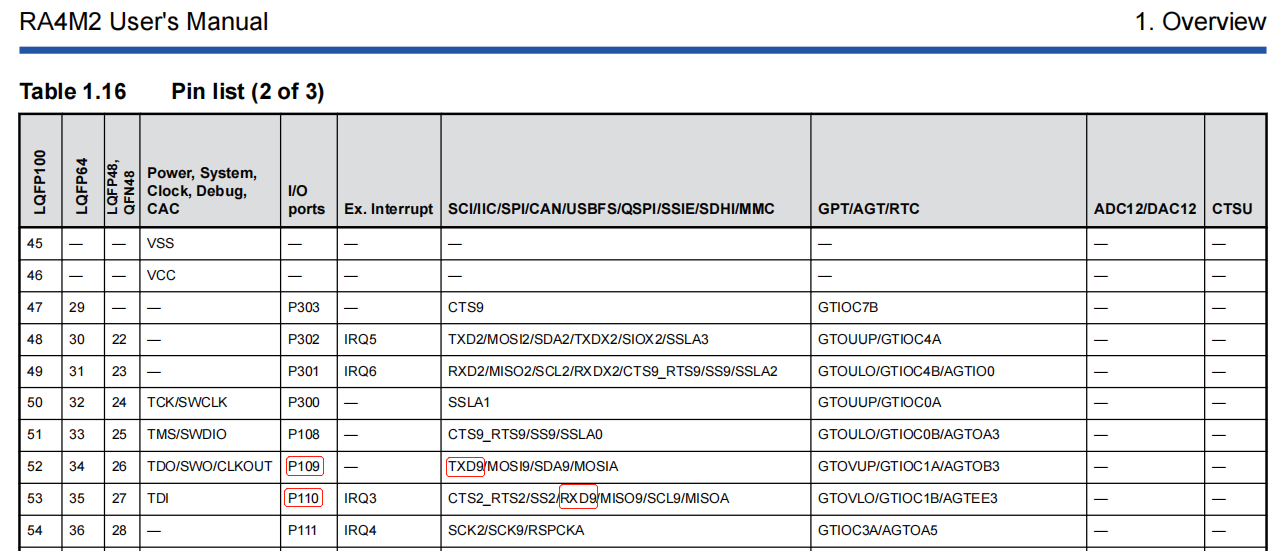
可以知道,P109、P110引脚需要将功能设置为TXD9、RXD9才可以正常和PC通信,也就是SCI9。
2.3 打开RASC配置
如果RASC没有关闭,则可以直接进行配置,无需额外操作。
如果RASC已经关闭,可以通过Manage Run-Time Environment菜单,打开已有配置,具体步骤如下图所示:
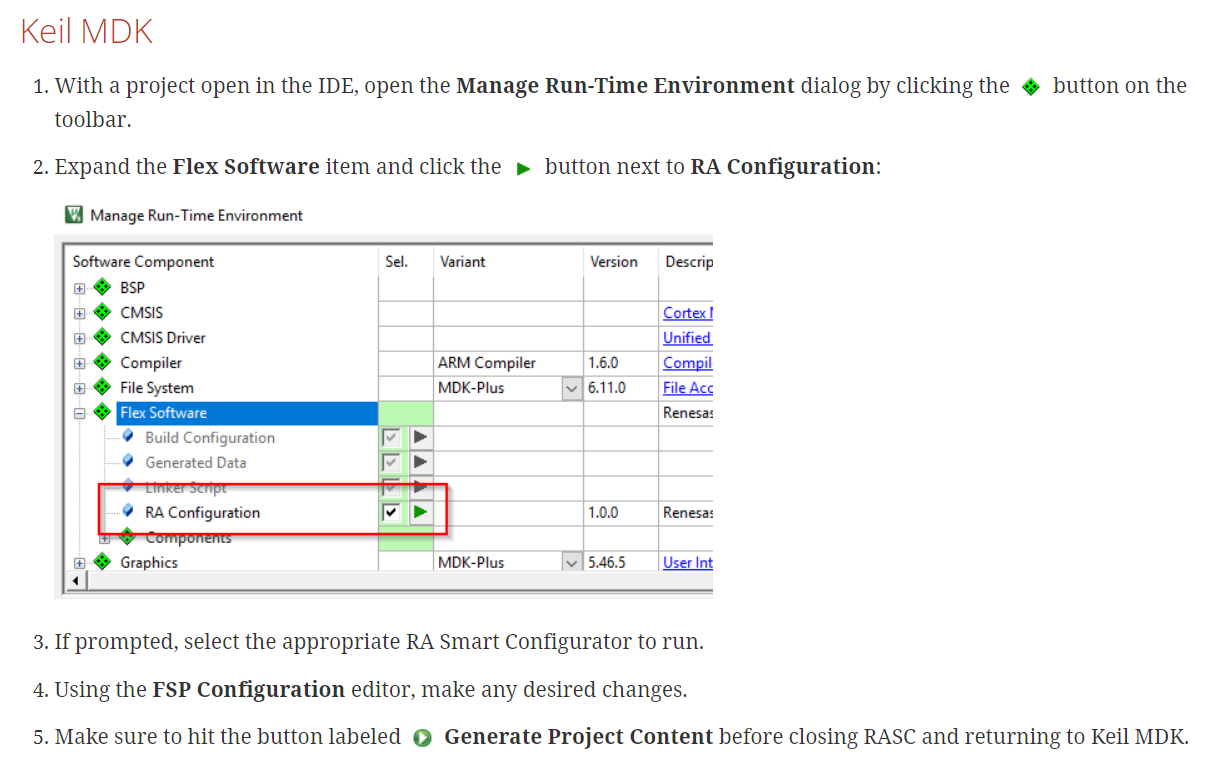
以上截图自RASC帮主文档,说的比较清楚,图文并茂,这里就不翻译了。
2.4 配置UART引脚功能
默认创建的RASC项目中,P109、P110为JTAG功能,如下图所示:

因此,首先需要关闭JTAG功能,或者修改为SWD模式;否则,设置为UART功能时会报错。
将调试模式从JTAG改为SWD,具体操作如下。
-
在RASC中,切换到Pins标签页;
-
找到
System:DEBUG -> DEBUG0,将其设置修改为SWD,引脚修改为P108、P300,如下图所示: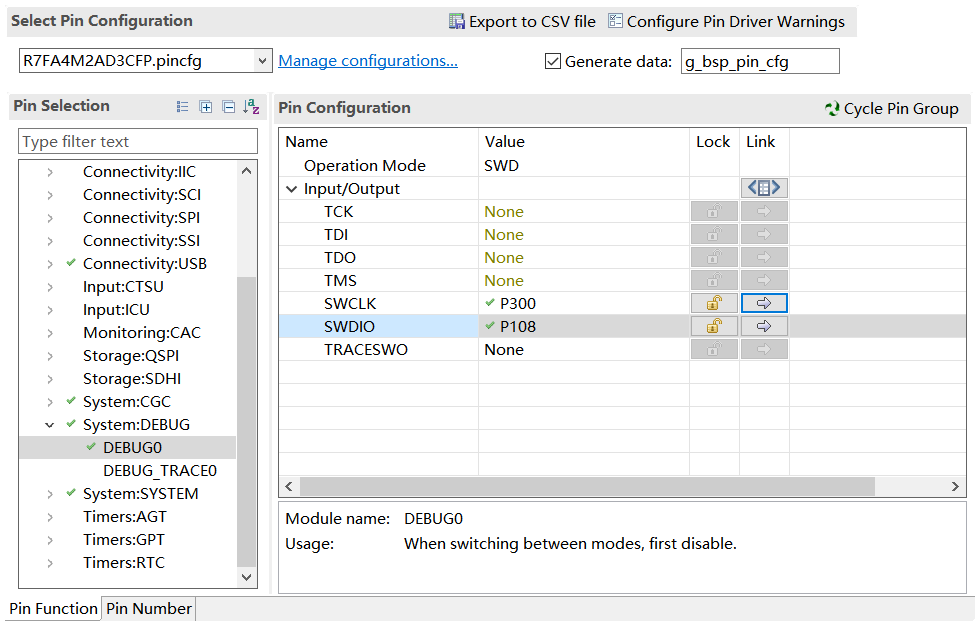
P108、P300引脚也正是和开发板原理图相对应的。
继续找到Connectivity:SCI -> SCI9,将其设置修改如下图所示:
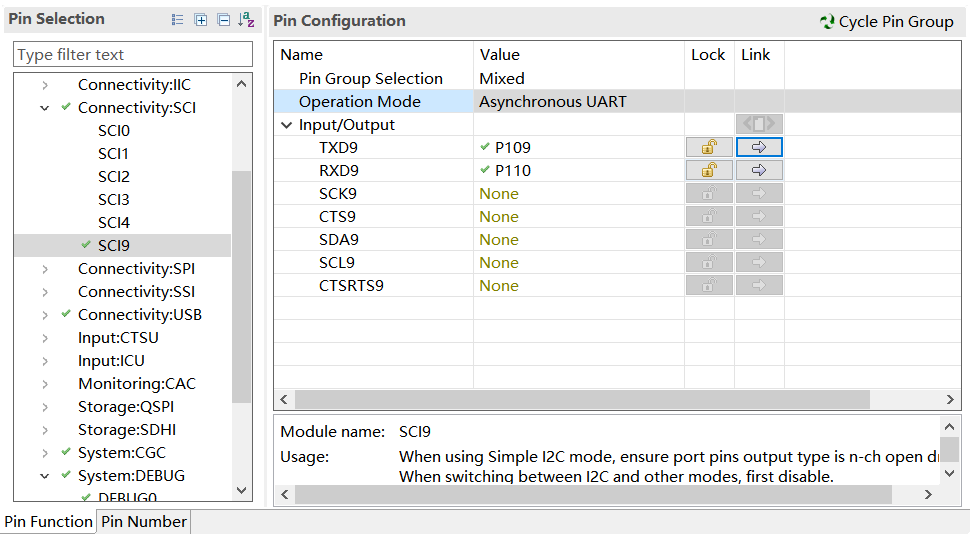
2.5 添加UART HAL配置
在RASC中,切换到Stacks标签页,依次点击“New Stack”->“Connectivity”->“UART”,添加一个uart组件,如下图所示:

鼠标选中之后,在Properties视图中,修改如下几个属性:
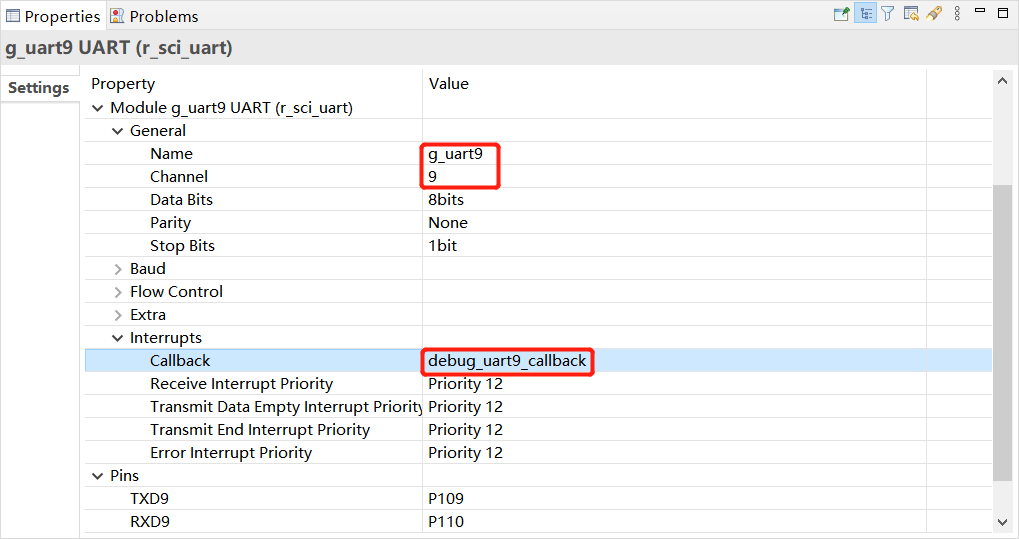
修改后Ctrl+S保存。
点击“Generate Project Content”按钮,生成Keil项目。
2.6 添加printf输出到UART支持
在Keil中,实现UART打印到printf需要重新实现C标准库的putc函数,具体参考下面两个资料:
- Keil官方文档:https://developer.arm.com/documentation/dui0475/c/the-arm-c-and-c—libraries/redefining-low-level-library-functions-to-enable-direct-use-of-high-level-library-functions
- 野火瑞萨教程:https://doc.embedfire.com/mcu/renesas/fsp_ra/zh/latest/doc/chapter19/chapter19.html
主要实现代码如下:
#include "r_sci_uart.h"
#include "hal_data.h"
volatile bool uart_tx_done = false;
void hal_uart9_init()
{
R_SCI_UART_Open(&g_uart9_ctrl, &g_uart9_cfg);
}
int fputc(int ch, FILE* f)
{
(void) f;
uart_tx_done = false;
R_SCI_UART_Write(&g_uart9_ctrl, (uint8_t *)&ch, 1);
while (uart_tx_done == false);
return ch;
}
void debug_uart9_callback(uart_callback_args_t* p_args)
{
switch (p_args->event)
{
case UART_EVENT_RX_CHAR:
break;
case UART_EVENT_TX_COMPLETE:
uart_tx_done = true;
break;
default:
break;
}
}
这里使用到的R_SCI_UART_Open和R_SCI_UART_Write是FSP的API,可以查阅FSP API参考,找到说明(或者查看头文件的注释):
- R_SCI_UART_Open:RA Flexible Software Package Documentation: UART (r_sci_uart) (renesas.github.io)
- R_SCI_UART_Write:RA Flexible Software Package Documentation: UART (r_sci_uart) (renesas.github.io)
这样,在hal_entry中调用了hal_uart9_init之后,就可以使用printf输出到串口了。
2.7 添加SysTick计时支持
CoreMark依赖计时功能,在基于ARM Cortex-M系列内核的MCU上,一般使用SysTick进行计时;例如RA4M2是基于Cortex-M33的。
而SysTick属于Cortex-M33的外设,关于SysTick的具体说明可以参考野火的一篇教程。
而在CMSIS(Cortex-M Software Interface Standard)软件包中,已经对Cortex-M系列内核自带的外设的操作接口进行了封装,我们在使用SysTick时一般只需要在代码中:
- 调用
SysTick_Config函数设置SysTick中断频率; - 编写
SysTick_Handler函数实现SysTick中断处理;
主要实现代码如下:
#include <stdint.h>
#include "hal_data.h"
#define TICKS_PER_SECOND 1000
volatile uint32_t g_tick_count = 0;
void hal_systick_init()
{
SysTick_Config(SystemCoreClock / TICKS_PER_SECONDS);
}
void SysTick_Handler(void)
{
g_tick_count += 1;
}
uint32_t hal_systick_get()
{
return g_tick_count;
}
这里,hal_systick.h中定义了宏TICKS_PER_SECOND,值为1000,也就是每秒1000次SysTick中断。
这样,在hal_entry中调用了hal_systick_init()之后,就可以使用hal_systick_get进行计时了。
使用hal_systick_get和TICKS_PER_SECOND进行计时,类似于使用标准库time.h中的clock()和CLOCKS_PER_SEC,如下:
uint32_t start = hal_systick_get();
// ...
// 一些需要计时的代码
// ...
uint32_t end = hal_systick_get();
float cost_secs = (end - start) / (float) TICKS_PER_SECOND;
printf("time cost: %f seconds.", cost_secs);
当然,你也可以在hal_entry.c中添加可以通过如下代码,对上述代码进行测试:
hal_uart9_init();
printf("uart9 init done!\n");
hal_systick_init();
while (1) {
printf("ticks: %d\n", hal_systick_get());
R_BSP_SoftwareDelay(1000, BSP_DELAY_UNITS_MILLISECONDS);
}
三、CoreMark移植
3.1 添加CoreMark源码
CoreMark代码仓:https://github.com/eembc/coremark.git
将代码下载下来之后,将其中的如下文件和目录拷贝到keil项目的src子目录下:
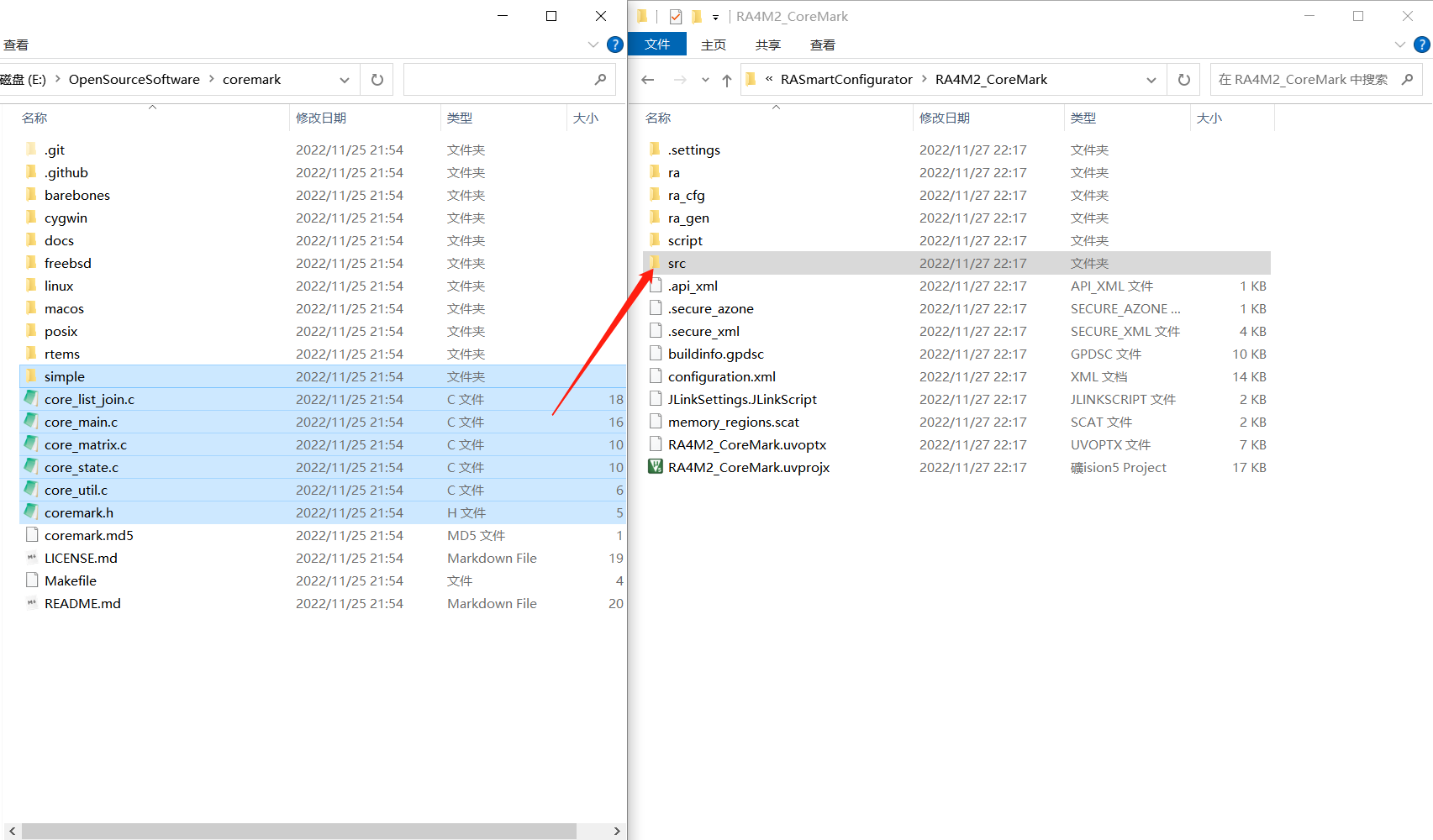
拷贝完成后,打开Keil,在Project视图中,通过“Add Exists Files to Group”菜单将刚刚拷贝的文件添加到项目中。
添加完成后,Project视图如下图所示:

3.2 修改CoreMark源码
CoreMark源码本身已经为了移植做了充分考虑了,移植到新的MCU裸机或OS上一般只需要修改很少代码即可,下面分别介绍。
3.2.1 修改core_portme.c文件
core_portme.c文件中,需要修改的是计时的几个宏定义,具体如下:
// 注释(或者删除)原来的这三个宏定义
//#define CORETIMETYPE clock_t
//#define GETMYTIME(_t) (*_t = clock())
//#define EE_TICKS_PER_SEC (NSECS_PER_SEC / TIMER_RES_DIVIDER)
// 添加 以下新的宏定义:
#include "hal_systick.h"
#define CORETIMETYPE uint32_t
#define GETMYTIME(_t) (*_t = hal_systick_get())
#define EE_TICKS_PER_SEC TICKS_PER_SECOND
3.2.2 修改coremark.h文件
core_portme.h文件中,需要新增两个宏定义:
#define ITERATIONS 4000 // 这个值需要保证能够运行至少10秒,可以先写一个值,运行不足10秒会报错,再回来修改
#define FLAGS_STR "-Ofast" // 这个值根据实际的编译优化选项进行填写,在最终输出种原样输出,实际上只要是字符串就行,无关紧要
#define MAIN_HAS_NOARGC 1 // coremark main不使用返回值
这里我们将FLAGS_STR定义为-Ofast,编译选项也相应的修改为-Ofast。
3.3 解决编译问题
完成上述修改之后,开始编译可能会遇到如下问题:
- 头文件找不到的问题;
- main重复定义的问题;
下面分别介绍如何解决。
首先是——头文件找不到的问题,Keil中需要通过菜单将对应文件所在目录添加到搜索列表中,具体步骤为:
- 通过Project视图,右击Target1之后,选中菜单“Options for Target …”;
- 在“Options for Target …”界面中,选中 C/C++ 标签页;
- 在 Include Paths 区域,点击右侧“…”;
- 在弹出的“Floder Setup”界面中,将
src和src/simple子目录添加上;
然后是——main重复定义的问题,原因是FSP框架中已经定义了一个main函数。解决办法是,修改代码,具体修改为:
-
core_portme.h中,将
MAIN_HAS_NOARGC宏定义代码行修改为:#define MAIN_HAS_NOARGC 1 -
core_main.c中,将main函数重命名为
coremark_main: -
coreamrk.h中,添加
coremark_main声明的代码:#if MAIN_HAS_NOARGC MAIN_RETURN_TYPE coremark_main(void); #else MAIN_RETURN_TYPE coremark_main(int argc, char *argv[]); #endif -
hal_entry.c中,
hal_entry函数中添加如下代码:- 声明
void coremain_main(); - 调用
hal_systick_init(); - 调用
coremain_main();
- 声明
3.4 解决栈溢出问题
完成上面的操作步骤后,CoreMark项目就可以正常编译了。如果此时直接运行,将会发现系统复位,无法正常运行;通过断点调试,可以发现是因为栈空间不足导致的。
默认情况下,CoreMark使用的是栈内存进行的计算,而RASC默认的栈空间大小为1024字节(0x400)。需要增大栈内存大小,才可以正常运行CoreMark。
具体设置位于RASC菜单的BSP->Properties界面,将栈空间修改为4096(或者0x1000),如下图所示:
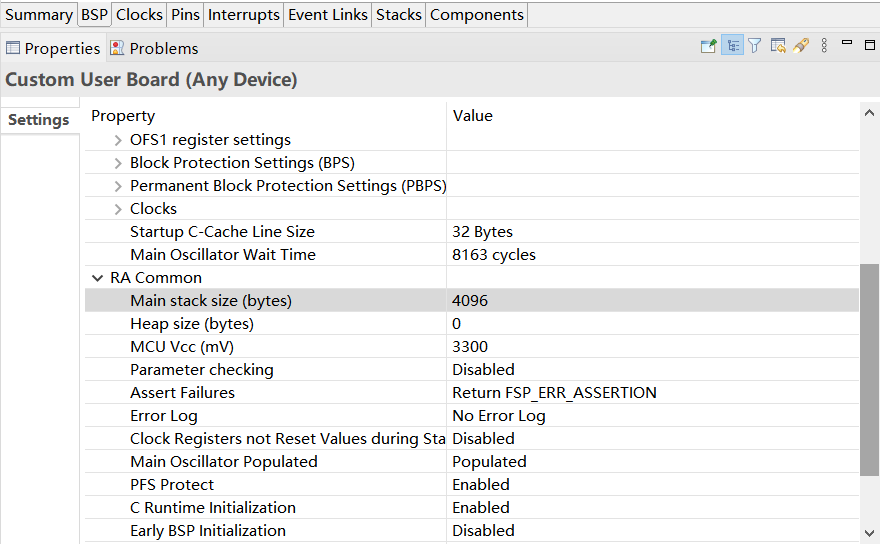
四、CoreMark跑分
完成以上所有操作后,就可以在RA4M2上正常运行CoreMark程序了。CoreMark程序运行完成后,会输出具体跑分,如下图所示:
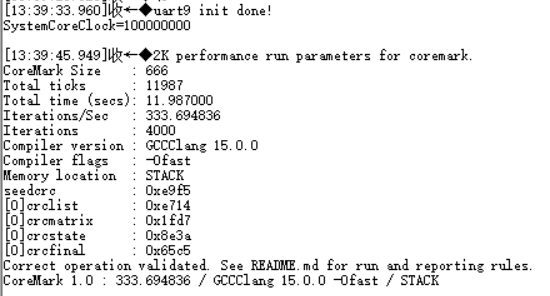
跑分为:333.694836
官方跑分,可以在CoreMark项目官网的Scores页面查到,具体如下图:
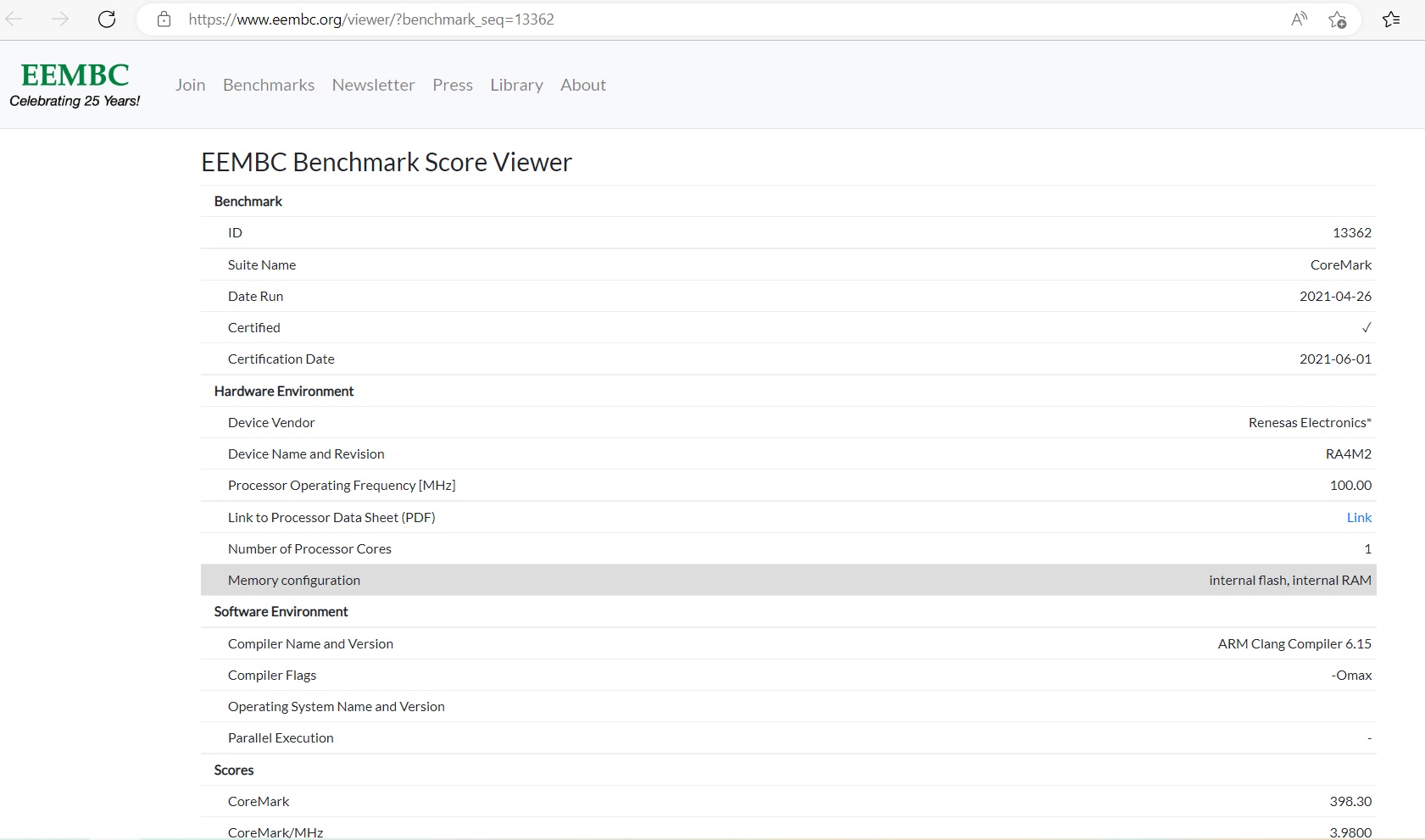
可以看到官方的跑分为398.30分。
五、本篇总结
本文所有代码,以及具体修改,见代码仓:https://gitee.com/swxu/ra4m2-coremark
代码仓中的提交记录也体现了移植步骤,感兴趣的小伙伴课可以去看每个提交记录的修改。
本篇记录了完整的将CoreMark移植到RA4M2系列MCU的操作步骤,以及遇到问题的解决方法。CoreMark依赖的两个基础功能为——输出和计时,因此本篇介绍首先介绍了如何在RA4M2上实现printf输出到UART;然后介绍了如何实现基于SysTick的计时,最后才介绍CoreMark移植相关的源码修改和编译、运行问题解决。
六、参考链接
- **【RA4M2用户手册】**RA4M2 Group User’s Manual: Hardware: https://www.renesas.cn/cn/zh/document/man/ra4m2-group-users-manual-hardware?r=1469026
- **【RASC用户指南】**RA SC User Guide for MDK and IAR https://renesas.github.io/fsp/_s_t_a_r_t__d_e_v.html#RASC-MDK-IAR-user-guide
- **【Keil官方文档】**关于重定义库函数使用
printf的说明:https://developer.arm.com/documentation/dui0475/c/the-arm-c-and-c—libraries/redefining-low-level-library-functions-to-enable-direct-use-of-high-level-library-functions - 【野火 瑞萨RA系列FSP库开发实战指南】 SCI UART——串口通信:https://doc.embedfire.com/mcu/renesas/fsp_ra/zh/latest/doc/chapter19/chapter19.html
- 【野火 瑞萨RA系列FSP库开发实战指南】 SysTick——系统定时器:https://doc.embedfire.com/mcu/renesas/fsp_ra/zh/latest/doc/chapter17/chapter17.html